Win8打开文件夹就假死原因是 Win7Win8.1打开文件夹时假死如何解决 Win8打开文件夹就假死原因是 Win7Win8.1打开文件夹时假死解决的方法有哪些
时间:2017-07-04 来源:互联网 浏览量:
今天给大家带来Win8打开文件夹就假死原因是,Win7Win8.1打开文件夹时假死如何解决,Win8打开文件夹就假死原因是,Win7Win8.1打开文件夹时假死解决的方法有哪些,,让您轻松解决问题。
Win8打开文件夹就假死原因是 Win7Win8.1打开文件夹时假死怎么解决 Windows 8在打开某些文件夹之后突然呈现假死状态,过了一会就恢复过来了,究竟是什么愿因呢,小编分析了一下并给出了解决方法,感兴趣的你可以参考下本文或许有意想不到的收获
现在发现了一个问题,就是Windows 8在打开某些文件夹之后,系统类似于突然假死的状态,稍等片刻后会回复正常,这到底是因为什么呢?
首先,笔者遇到这个问题,在平日里打开各种文件夹中影响基本没有。图片预览和视频预览虽然一直开着,但是会显示加载的进度(绿色的进度条),所以没有全局卡死的效果,但是有一些文件夹让笔者打开的时候很是头疼。

经过多次特地的观察,发现在打开安装程序所在目录的时候会出现这个问题。个人习惯所致,我一般会保存下载下来的软件安装程序,而这些程序也就没有详细分类, 而是直接放到了同一个目录下面。目前已经存了400多个文件了,其中一部分是压缩包,超过半数的文件都是exe可执行程序。难道是这里出问题了?之前在打 开这个文件夹的时候,卡到任何按键都无反应,还曾经因为这个驱动崩过两次。任务管理器也只能在恢复正常之后才会跳出来,所以这次事先打开,查看到底谁出了 问题。
打开存满程序的那个文件夹,随便滚动到一个地方,停下来之后系统就异常的卡了,此时排名最高的就是一个叫做MsMpEng的程序,而文件夹里边的程序只有一部分显示出来了图标,其余的都是白色图标。
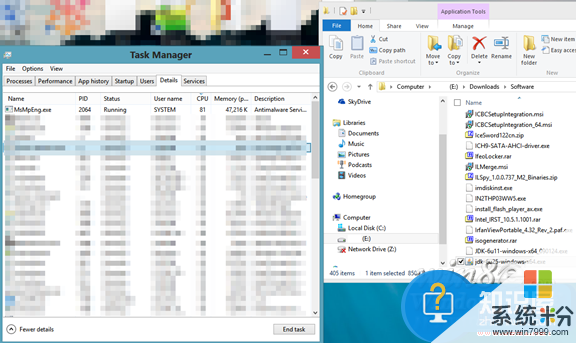
待当前显示的程序图标都显示出来之后,系统恢复正常,这个程序也恢复到了低占用率。
对其点击右键,打开其文件位置,在%PROGRAMFILES%/Windows Defender文件夹里边。可知该文件是Windows Defender下属的文件,对应的服务是WinDefend服务。至此,大概可以猜到假死的原因了:打开装满应用程序的文件夹,按照默认规则,可执行程 序是包含病毒等威胁的首要检查对象,虽然没有打开该程序,但是显示程序图标是要访问程序本体的,所以也要检查;而文件太多,只能挨个排队检查,通过的予以 放行(显示出来图标)。本身检查就耗时间,又加上同时这么多程序突发的需要检查,因此系统卡死。
找到原因了之后,解决方案也就不难想到了:
如果安装有其他防护软件,Windows Defender应该会自己关闭,如果没有关闭,进入服务当中关闭该服务即可。
如果没有安装其他防护软件,Windows默认会使用Defender作为一个基础防护,那么就需要设定特例了。
之所以会在这里出现这个问题,而在之前版本的Windows当中却很少遇到,主要的原因就是Windows 8 默认开启了自带的Windows Defender,之前版本需要手动安装才可以使用。
将某些文件或者文件夹设置成检查之外的内容也很简单:按一下开始按钮,返回到开始屏幕之后输入Defender就可以找到Windows Defender应用,点击设置选项卡,在左侧就有相对应的例外设置。可以设置某些文件,文件夹作为例外;也可以设置某类型或某进程是不检查的。当然,例 外的设置是需要你在可以熟知你所拥有的程序是无害的。
添加完例外之后,再次打开该文件夹就不会有这种情况了,需要再次说明一下,此时文件夹内的程序就需要自己负责安全了。经过测试,在不添加例外的情况下,扫描 结果仅对此次启动有效。也就是说进过一次该文件夹之后就没这个问题了,但是重启之后情况就会重复出现。原因也很简单:系统不能保证在重启的时候文件没有被 修改,再次开机之后可能这个地方已经存储了更改过的程序了,自然需要重新检查一遍。
以上就是Win8打开文件夹就假死原因是,Win7Win8.1打开文件夹时假死如何解决,Win8打开文件夹就假死原因是,Win7Win8.1打开文件夹时假死解决的方法有哪些,教程,希望本文中能帮您解决问题。
相关教程
- ·Win8系统打开文件夹就假死的原因
- ·win7网络转圈系统假死怎么办 win8系统打开文件夹时假死怎么解决
- ·Win8打开文件夹速度慢如何解决? 解决Win8文件夹卡顿的当时9有哪些?
- ·win8打开文件总卡死怎么办,win8打开文件卡死的解决方法
- ·win8系统假死如何解决 win8系统假死的解决方法
- ·Win8.1系统打开文件夹无法找到到脚本文件,无法打开如何解决 Win8.1系统打开文件夹无法找到到脚本文件,无法打开的处理方法
- ·win8系统无法打开IE浏览器怎么办|win8系统IE浏览器无法正常打开的处理方法
- ·win8系统如何截取弹出式菜单
- ·win8.1系统处理开机时闪一下才能进入桌面的方法
- ·Win8.1天气无法加载怎么办?
Win8系统教程推荐
- 1 找回win8纯净版系统语言栏的操作方法有哪些 如何找回win8纯净版系统语言栏的操作
- 2 Win8.1正式版怎样自动导出iPhone照片和视频 Win8.1正式版自动导出iPhone照片和视频的方法有哪些
- 3 win8电脑家庭组提示无法正常退出怎么解决? win8电脑家庭组提示无法正常退出怎么处理?
- 4win8系统宽带怎样设置自动联网? win8系统宽带设置自动联网的方法有哪些?
- 5ghost Win8怎样设置开机自动联网 ghost Win8设置开机自动联网的方法有哪些
- 6ghost win8系统语言栏不见如何找回 ghost win8系统语言栏不见找回的方法有哪些
- 7win8重命名输入法不能正常切换的解决办法有哪些 win8重命名输入法不能正常切换该如何解决
- 8Win8分屏显示功能使用的方法有哪些 Win8分屏显示功能如何使用
- 9怎样让win8电脑兼容之前的软件? 让win8电脑兼容之前的软件的方法有哪些?
- 10怎样解决ghost win8频繁重启的烦恼 解决ghost win8频繁重启的烦恼的方法
Win8系统热门教程
- 1 怎样使用u盘启动盘重置win8系统登录密码 使用u盘启动盘重置win8系统登录密码的方法
- 2 win8系统蓝屏故障原因有哪些,win8系统蓝屏故障的解决方法
- 3 win8.1提示出错代码8024402F怎么解决,win8.1系统更新出错怎么办
- 4win8怎么设置双屏?win8快速设置双屏的方法
- 5win8.1蓝牙耳机为什么不能自动连接
- 6win8电脑连接wifi热点时候出现蓝屏怎么解决 win8电脑连接wifi热点时候出现蓝屏如何解决
- 7把自己电脑的硬盘给隐藏起来(win8下)有什么方法 如何把自己电脑的硬盘给隐藏起来(win8下)
- 8win8修改默认输入法的方法有哪些. Win8如何修改默认输入法
- 9win8电脑开机密码忘了怎么重置【图文】
- 10w8系统SkyDrive如何注销切换账户
